

分享下常用几种CODESYS模拟仿真方式
电子说
描述
在用CODESYS开发实际项目时,我们可以在项目还没实施前,就可以利用仿真功能来实现程序的设计和调试,这样有助于缩短项目周期,加快整个项目的交期。
我们大致从以下几个方面和大家分享下常用几种模拟仿真方式。
Simulation
对于一些小型的项目,或者基本是逻辑和数学运算的程序,我们可以直接使用CODESYS编程软件IDE来进行模拟仿真。
打开编程软件, 菜单栏Online--勾选Simulation ,软件右下方出现红色SIMULATION字样,如下图所示:
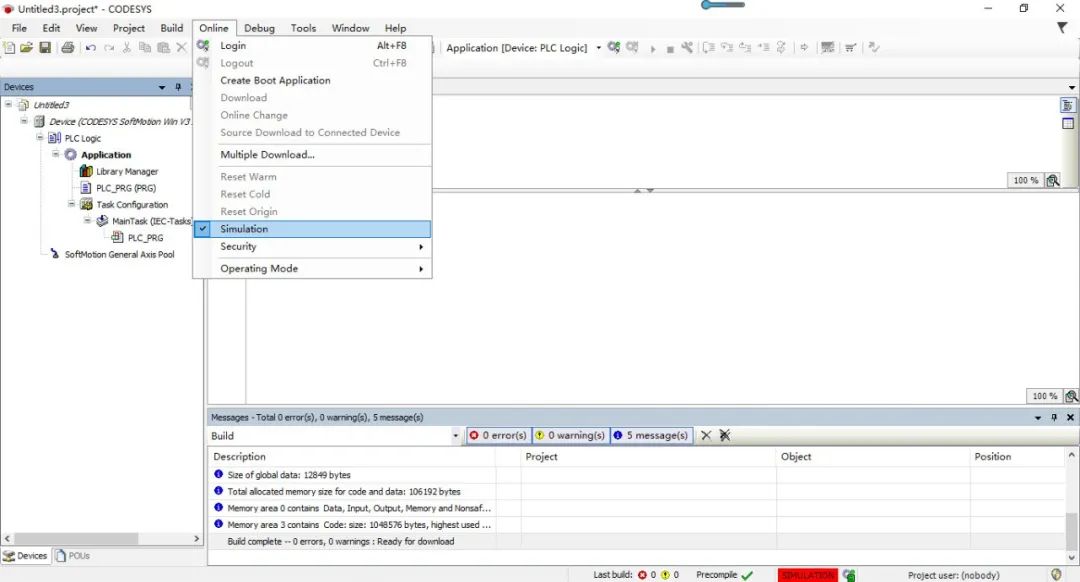
这时,我们可以在没有控制器的情况下,直接下载登录,登录的过程中会弹出如下对话框,实际上打开Simulation选项后,在编程的电脑上模拟了一个Sim.Device设备,那么运行的程序都在这个设备中:

选择确定后,即可登录下载运行,仿真模拟程序的运行情况。
Codesys Control Win V3
Codesys Control Win V3 x64
Codesys Softmotion Win V3
Codesys Softmotion Win V3 x64
以上都是CODESYS IDE软件自带的仿真模拟设备,我们可以用这些来替换我们实际的控制器设备,调试完成后,再更新成实际的控制器设备即可。
具体方式是,右键选择项目树中的Device,在下拉菜单中,选择更新设备Update Device...

在弹出的对话框选择对应的仿真设备,如下图所示:

这种方式,比第一种Simulation更加彻底,特别是有人机界面的项目,相当于在您的编程电脑上,仿真模拟了一个控制器设备,对于大型的项目,一般采取这种方式。
注:
- Control版本和Softmotion版本的区别在于是否有运动控制相关的项目,如果用到运动控制方面,直接用Softmotion版本。
- V3和V3 64 取决您的编程电脑的操作系统位数。
以我的Win10 64 位编程电脑,我这里选择以下仿真器设备:
Codesys Softmotion Win V3 x64(与上图中更新的设备相对应)
我们在编程电脑的开始菜单里,找到下图仿真器,双击打开即可:

双击打开后,实际上在编程电脑上运行一个仿真器的程序,类似后台,如下图所示:

需要特别注意的是,这个后台在没有退出仿真前,千万 不要关闭,最小化即可 。
当后台运行起来后,就可以直接进行程序的下载和仿真了,如果有Target Visu界面,那么下载后您的编程电脑就会弹出人机画面了,可以通过ALT+TAB进行界面的切换。
伺服轴的模拟和仿真
在做运控相关的项目,伺服的控制我们可以通过两种方式来实现程序的仿真调试。
方式一:轴切换成Virtual Mode;

这种方式切换后,要重新下载配置,控制器会重启。
方式二:Softmotion General Axis Pool 添加虚轴
Softmotion Virtual drive

在弹出的对话框中,选择SM_Drive_Virtual即可:

建好虚拟轴以后,可以用SM_Drive_Virtual(可以重命名为VAxis_X等方便编程理解的名称)来模拟操作所有的运动控制功能块。
- 相关推荐
- 热点推荐
- 控制器
- 仿真器
- Simulation
- CoDeSys
-
CODESYS的基本概念有哪些2021-09-18 0
-
几种常用单片机之间的通信方式2021-03-17 0
-
单片机常用的通信方式有哪几种?2021-05-27 0
-
CoDeSys是什么2021-07-02 0
-
CANopen通信下CODESYS软件操作使用2021-09-06 0
-
CODESYS有哪些功能及应用2021-09-22 0
-
什么是CoDeSys?2021-11-03 0
-
几种常用的IO输入输出方式是什么?2021-12-21 0
-
常用单片机通信方式综述2019-08-06 5549
-
常用的几种无线网络组网方式介绍2022-11-15 14290
-
Linux系统下进程的几种状态介绍2022-11-24 13987
-
常用的模拟仿真方式有几种?2023-02-08 6533
-
西门子PLC常用的几种加密方式2023-07-13 1962
-
常用威廉希尔官方网站 仿真软件有哪些2024-04-21 4081
-
LED恒流驱动芯片常用的几种主流调光方式2024-08-12 4805
全部0条评论

快来发表一下你的评论吧 !

